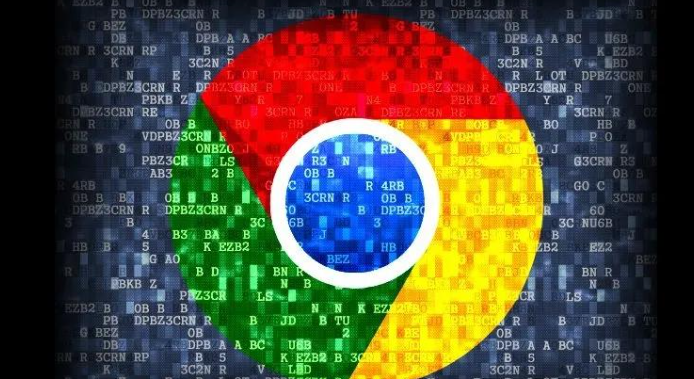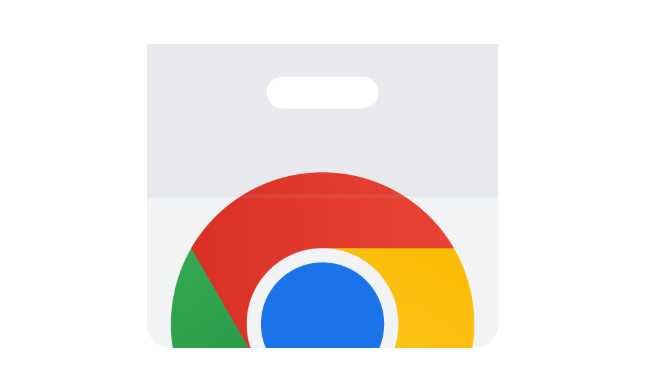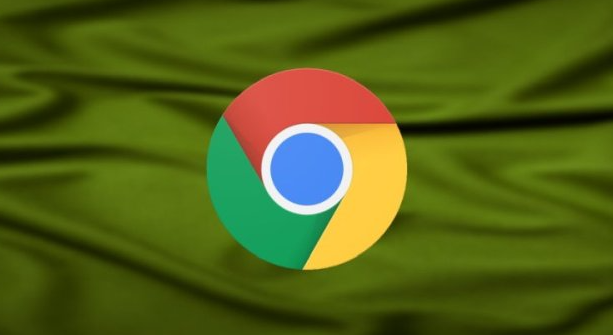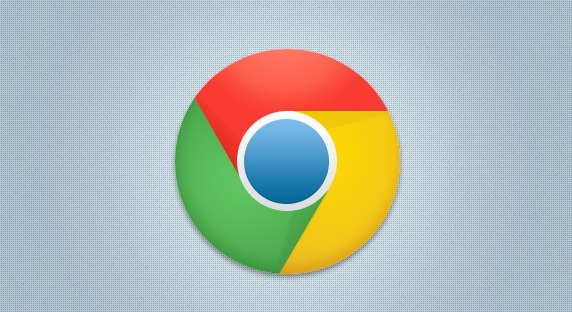详情介绍
谷歌浏览器怎么调整模式的分辨率?谷歌浏览器想必大家电脑中都备有这款软件,我们可以根据自己的需求更改页面一些设置,包括字体样式、图文排版等,但是页面的分辨率也是可以调整的。接下来就向各位小伙伴介绍谷歌浏览器调整模式的分辨率教程,希望这期内容能帮助到大家更好地使用谷歌浏览器。

谷歌浏览器调整模式的分辨率教程
1、打开一个的谷歌浏览器的界面中,点击右上角中的更多。(如图所示)
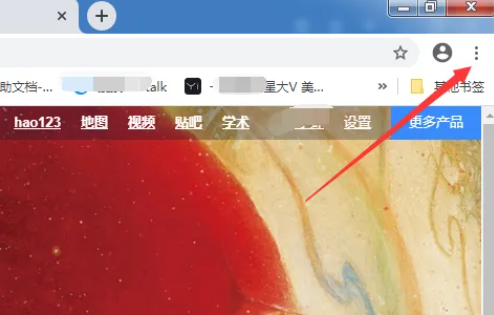
2、点击了更多选项之后,弹出了下拉菜单选中为更多工具。(如图所示)
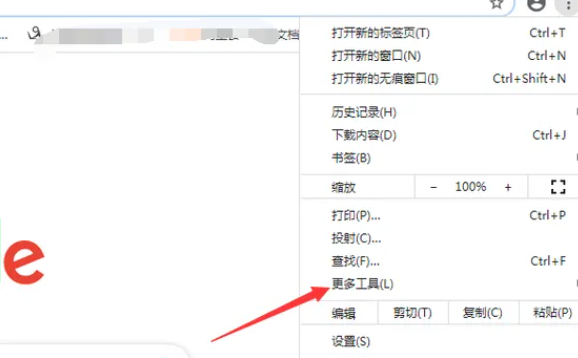
3、点击了更多工具选项之后,弹出了下一级菜单选中为开发者工具。(如图所示)
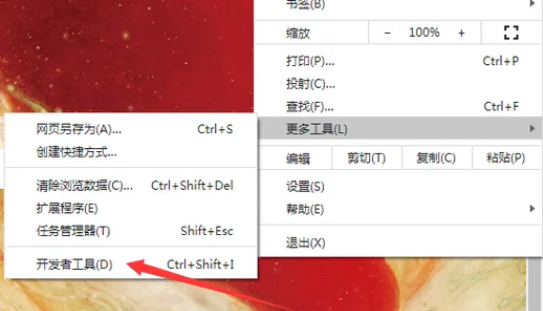
4、进入到了开发工具界面中,点击手机。(如图所示)
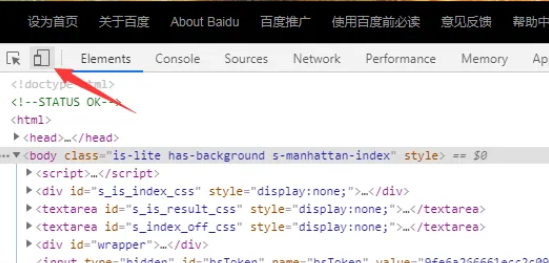
5、进入到了的手机模式界面中,点击设置分辨率输入框中。(如图所示)
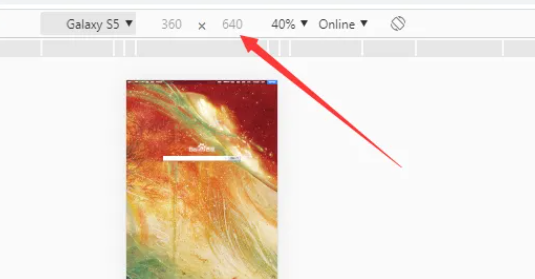
6、在分辨率的输入框中输入完成之后,就设置完成了。(如图所示)
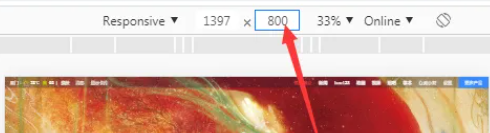
以上就是关于【谷歌浏览器怎么调整模式的分辨率?谷歌浏览器调整模式的分辨率教程】全部内容了,浏览器爱好者可不要错过这期精彩内容哟。